
WordPress是一款流行的博客和内容管理系统(CMS),它的灵活性和易用性让无数用户选择了它。很多新手在安装和配置WordPress时,可能会遇到各种各样的问题。远程安装WordPress可以解决一些常见的安装困难,特别是对于那些没有足够技术背景的用户。
准备工作
在开始安装之前,你需要确保你的服务器满足WordPress的最低要求。这些要求包括PHP版本、MySQL版本,以及支持HTTPS协议等。你需要准备一个域名和一个优秀的主机服务提供商,这样才能顺利完成远程安装。
选择合适的远程安装工具

选择一个适合自己的远程安装工具非常重要。有些主机服务商提供了一键安装的功能,这大大简化了安装过程。你还可以选择其他工具,如Softaculous、Installatron等,它们可以在你的控制面板中直接进行安装,操作简便。
通过FTP上传文件
如果你选择手动安装WordPress,你需要通过FTP将WordPress的安装文件上传到你的服务器。你需要下载WordPress的最新版本,并解压缩。然后使用FTP客户端(如FileZilla)连接到你的服务器。在连接成功后,将文件上传到你选择的安装目录。
创建数据库
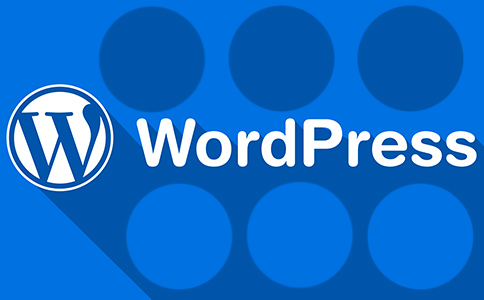
|更多精彩内容请访问https://www.2090ai.com|
在安装WordPress之前,你还需要创建一个数据库。通过主机提供的控制面板,选择MySQL数据库管理,创建新的数据库及相应的用户,并给予用户合适的权限。这一步骤是确保WordPress能正常工作的关键。
配置wp-config.php
在上传完WordPress文件后,你需要找到wp-config-sample.php文件,并将其重命名为wp-config.php。使用文本编辑器打开这个文件,填入你刚才创建的数据库名称、用户和密码信息。确保所有信息正确无误。
完成安装
完成上述步骤后,在浏览器中访问你的域名,你会看到WordPress的安装向导。按照提示进行操作,设置站点标题、用户名和密码等信息。当你完成这些步骤,点击安装WordPress,系统将为你设置好一切。
登录管理员后台
安装完成后,你可以在浏览器中输入你的域名/wp-admin,使用刚才创建的用户名和密码登录WordPress的管理员后台。现在你可以开始定制你的站点,安装主题和插件,发布内容了。
通过以上步骤,你将能够成功实现WordPress的远程安装,轻松搭建起你自己的博客或网站。希望这篇文章能帮助到正在学习WordPress的你。
本文标题:这个视频教你快速掌握WordPress远程安装的技巧,轻松上手!
网址:https://www.2090ai.com/2025/04/07/tutorial/42197.html
本站所有文章由wordpress极光ai post插件通过chatgpt写作修改后发布,并不代表本站的观点;如果无意间侵犯了你的权益,请联系我们进行删除处理。
如需转载,请务必注明文章来源和链接,谢谢您的支持与鼓励!










